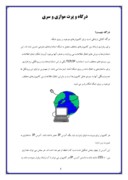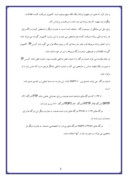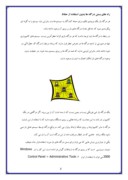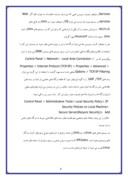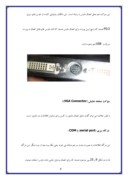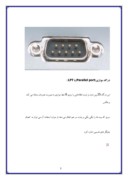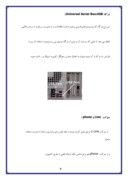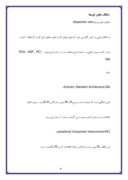بخشی از مقاله
درگاه و پرت موازی و سری
درگاه چیست؟
درگاه کانالی ارتباطی است برای کامپیوترهای موجود بر روی شبکه.
برای برقراری ارتباط بین کامپیوترهای مختلف متصل به شبکه استانداردهای متنوعی تدوین شده اند. این استانداردها به روش های انتقال اطلاعات می پردازند و هدف آنها بوجود آوردن امکان تبادل اطلاعات بین سیستم های مختلف است. استاندارد TCP/IP یکی از این استانداردهاست و پروتکلی نرم افزاری برای ساختاردهی و انتقال داده بر روی شبکه (مانند اینترنت) می باشد. از مهمترین مزایای این پروتکل ها عدم وابستگی آنها به سیستم عامل کامپیوترها است و بنابراین انتقال اطلاعات بین کامپیوترهای مختلف موجود بر روی شبکه امکان پذیر می شود.
هر کامپیوتر برای ورود به دنیای اینترنت باید یک آدرس IP معتبر داشته باشد. آدرس IP ساختاری به صورت زیر دارد:
این آدرس از چهار بخش تشکیل شده است که با نقطه از هم جدا شده اند. هر بخش می تواند مقداری بین ۰ تا 255 داشته باشد.با دانستن آدرس IP هر کامپیوتر می توان با آن ارتباط برقرار نموده و داده رد و بدل کرد. اما هنوز در مفهوم ارتباط یک نکته مبهم وجود دارد. کامپیوتر دریافت کننده اطلاعات چگونه باید بفهمد که چه برنامه ای باید داده را دریافت و پردازش کند.
برای حل این مشکل از سیستم درگاه استفاده شده است. به عبارت دیگر با مشخص کردن درگاه برای هر بسته ارسالی برنامه دریافت کننده هم مشخص می شود و به این ترتیب کامپیوتر گیرنده می تواند داده را در اختیار برنامه مربوطه قرار دهد. هر بسته ای که بر روی شبکه قرار می گیرد باید آدرس IP کامپیوتر گیرنده اطلاعات و همینطور شماره درگاه مربوطه را نیز در خود داشته باشد.
در مقام مقایسه می توان شماره درگاه را با شماره تلفن داخلی مقایسه نمود. شماره تلفن مانند آدرس IP به صورت یکتا مقصد تماس را مشخص می کند و شماره داخلی نشانگر فردی است که تماس باید با او برقرار شود.
شماره درگاه می تواند عددی بین ۰ تا ۶۵۵۳۶ باشد. این بازه به سه دسته اصلی زیر تقسیم بندی شده است:
• ۰ تا ۱۰۲۳ که «درگاه های شناخته شده» هستند و برای خدماتی خاص مانند FTP (درگاه ۲۱)، SMTP (درگاه ۲۵)، HTTP (درگاه ۸۰)، POP3 (درگاه ۱۱۰) رزرو شده اند.
• درگاه های ۱۰۲۴ تا ۴۹۱۵۱ «درگاه های ثبت شده» هستند. به عبارت دیگر این درگاه ها برای خدمات، ثبت شده اند.
• درگاه های ۴۹۱۵۲ تا ۶۵۵۳۶ «درگاه های پویا و/ یا اختصاصی» هستند. به عبارت دیگر هر شخصی می تواند در صورت نیاز از آنها استفاده نماید.
راه های بستن درگاه ها بدون استفاده از حفاظ
هر درگاه باز یک ورودی بالقوه برای حمله کنندگان به سیستم هاست. بنابراین باید سیستم را به گونه ای پیکربندی نمود که حداقل تعداد درگاه های باز بر روی آن وجود داشته باشد.
در رابطه با درگاه ها باید توجه داشت که هر درگاه بازی الزاما خطرآفرین نیست. سیستم های کامپیوتری تنها در صورتی از ناحیه درگاه ها در معرض خطر قرار دارند که برنامه مرتبط با درگاه کد خطرناکی در خود داشته باشد. بنابراین لزومی ندارد که همه درگاه ها بر روی سیستم بسته شوند. در حقیقت بدون وجود درگاه های باز امکان اتصال به اینترنت وجود ندارد.
یک درگاه باز شی فیزیکی نیست و چنین نیست که با بسته شدن آن از بین برود. اگر درگاهی در یک کامپیوتر باز باشد به این معناست که برنامه فعالی بر روی دستگاه وجود دارد که با استفاده از این شماره درگاه با سایر کامپیوترها بر روی شبکه ارتباط برقرار می کند. در واقع درگاه توسط سیستم عامل باز نمی شود، بلکه برنامه خاصی که در انتظار دریافت داده از این درگاه است آن را باز می کند.
یکی از موثرترین روش هایی که می توان برای بستن درگاه های باز مورد استفاده قرار داد، متوقف نمودن سرویسی است که بر روی درگاه به ارتباطات گوش فرا داده است. این کار را در Windows 2000 می توان با استفاده از ابزار Control Panel > Administrative Tools > Services و متوقف نمودن سرویس هایی که مورد نیاز نیستند، انجام داد. به عنوان مثال اگر Web services در سیستم مورد نیاز نیست می توان IIS را متوقف نمود. در Unix باید فایل های /etc/rc.d را ویرایش نمود، و یا از یکی از ابزارهایی که برای این کار در سیستم های Unix و شبیه Unix وجود دارد (مانند linuxconf) بهره گرفت.
غیر از متوقف کردن سرویس ها، می توان درگاه ها را نیز بر روی ماشین فیلتر نمود. در ویندوز این کار با استفاده از مکانیزم فیلترینگ داخلی انجام پذیر است. برای سیستم عامل ویندوز 2000 می توان از ابزار پیکربندی که در Control Panel > Network> Local Area Connection > Properties > Internet Protocol (TCP/IP) > Properties > Advanced > Options > TCP/IP Filtering مخفی شده است بهره گرفت. با استفاده از این گزینه می توان بسته های TCP و UDP را به گونه ای فیلتر نمود که فقط درگاه های خاصی باز باشند و بسته های اطلاعاتی سایر درگاه ها اجازه عبور نداشته باشند. علاوه بر این، در ویندوز می توان فیلترهای محلی (برای درگاه ها و یا میزبان ها) هم تعریف نمود. برای این کار باید مسیر زیر را طی نمود:
Control Panel > Administrative Tools> Local Security Policy> IP Security Policies on Local Machine>
Secure Server(Require Security)> Add
علاوه بر این بیشتر حفاظ های شخصی هم قابلیت فیلتر بسته های اطلاعاتی مربوط به درگاه های خاص را دارا هستند.
در سیستم عامل های Linux و شبهUnix نیز تعداد زیادی از ابزارهای متنوع برای فیلتر کردن درگاه های ورودی وجود دارد. IPChains که به صورت پیش فرض بر روی بسیاری از نسخه های جدید Linux نصب می شود از جمله ابزارهای مناسب است.
درگاه های رایانه
اگر به پشت کیس رایانه خود نگاهی بیندازیم جاهای متعددی را می بینیم که محل اتصال سخت افزار های مختلف به رایانه هستند هر کدام از آنها یک درگاه یا پورت نامیده می شوند که به طور کلی می توان آنها را به طریق زیر دسته بندی کرد:
سوکت صفحه کلید(keyboard socket):
همان طور که از نام آن پیدا است محل اتصال صفحه کلید به رایانه است.لازم به تذکر است که بعضی از
کیبوردها نیز به پورت USB که در ادامه به آنها اشاره خواهیم کرد متصل می شوند.
سوکت ماوس(Mouse port) :
این سوکت هم محل اتصال ماوس به رایانه است . این شکاف پشتیبانی کننده از ماوس های سری
PS/2 هستند که رایج ترین پورت برای اتصال ماوس هستند که البته ماوس های قابل اتصال به پورت
سریال و USB هم وجود دارند.
سوکت صفحه نمایش (VGA Connector):
به طور خلاصه می توان گفت محل اتصال مانیتور به کیس برای نمایش اطلاعات در مانیتور است.
درگاه سری (serial port) یا COM :
این درگاه اطلاعات به صورت پشت سر هم مبادله می شوند یعنی یک بیت بعد از بیت دیگر. این درگاه
ها به دو شکل 9 و 25 پین موجود هستند که برای اتصال وسایل جانبی مانند ماوس استفاده میشوند
درگاه موازی(Parallel port)یا LPT :
این درگاه 25 پین دارد و بایت اطلاعاتی را روی 8 خط موازی به صورت همزمان مبادله می کند برعکس
سری که بیت ها را یکی یکی و پشت سر هم انتقال می دهد.از موارد استفاده آن می توان به اتصال
چاپگر های قدیمی اشاره کرد.
درگاه USB(Universal Serial Bus):
این نوع درگاه که درسیستم های قدیمی وجود نداشت اطلاعات را به صورت سریال و با سرعت بالایی
انتقال می دهد تا جایی که سرعت آن به بیش از درگاه موازی می رسدوموارد استفاده آن رو به
افزایش است که از آن نمونه میتوان به اتصال ماوس، چاپگر، کیبورد، اسپیکر و... اشاره نمود.
سوکت Line و phone:
از سوکت Line که برای وصل کردن مودم به خط تلفن برای برقراری ارتباط با اینترنت استفاده میشود
و از سوکت phone هم برای داشتن یک ارتباط تلفنی از طریق کامپیوتر
شکاف های توسعه
شکاف های توسعه(Expansion slot):
به شکاف هایی در کیس گفته می شود که محل اتصال کارت های مختلف مثل کارت گرافیک ، کارت
صدا ، کارت مودم داخلی و... هستند انواع مختلف ان را از زمان ابداع میتوان PCIe , AGP , PCI , ISA
نامید.
ISA(Industry Standard Architecture):
اولین شکافی است که عرضه شد در دو نوع 8 و 16 بیتس با فراکانس 8 مگاهرتز .و چون انتفال
اطلاعات در دو دوره تناوب صورت می گرفت سرعت آن بسیار پایین بود.
PCI(peripheral Component Interconnect ):
این شکاف 32 بیتی است و فراکانس مبادله اطلاعات آن نیز 33 مگا هرتز است.
AGP (Accelerated Graphic port):
شکافی که کارت گرافیک های امروزی معمولا روی آن نصب می شوند. شکافی 64 بیتی است با
فراکانسی معادل PCI و قدرتمندترین آنها در هر دوره تناوب 8 بار اطلاعات را انتقال می دهد.(8x)
PCIE(peripheral Component Interconnect Express ):
جدیدترین نوع شکاف کارت گرافیک است که با سرعت 16x به انتقال اطلاعات می پردازد.
پرتهای USB چگونه کار می کنند ؟
USB ها (Universal Serial Bus) چگونه کار می کنند ؟!
هر کامپیوتری که شما امروزه برای خانه یا محل کار خود می خرید ، دارای یک یا چند رابط USB می باشد که در پشت آن است. این رابطهای USB این اجازه را به شما می دهند که هر گونه وسیله ای اعم از Mouse یا Printer را به راحتی و آسانی به کامپیوتر خود وصل کنید.
سیستم عامل (OS) نیز USB را پشتیبانی می کند ، بنابراین نصب راه انداز سخت افزار (Driver) نیز سریع و راحت می باشد. در مقایسه با سایر روشهای اتصال سخت افزارها به کامپیوتر مثل Parallel Port و Serial Port و یا کارتهای مخحصوصی که در Case کامپیوتر خود نصب می کنید ، سخت افزارهای دارای USB به طور باورنکردنی ساده هستند.
در این بخش از دو دیدگاه به USB نگاه خواهیم کرد. هم از دیدگاه یک کاربر و هم از نظر فنی و خواهید آموخت که چرا سیستم USB بسیار منعطف می باشد و چرا می تواند بسیاری از دستگاهها و ابزارها را پشتیبانی نماید. براستی که سیستم خارق العاده ای است.
USB چیست ؟
هر فردی که حداقل دو تا سه سال با کامپیوتر آشنایی داشته باشد مشکلی را که USB سعی در حل آن دارد را می داند. در گذشته اتصال وسایل به کامپیوترها یک دردسر واقعی بود.
• Printer ها به وسیله Parallel Port مخصوص پرینتر به کامپیوتر وصل می شوند که در بیشتر کامپیوتر ها بیشتر از یک درگاه نبود. وسایل دیگری مثل ZIP Drive که در اتصال با کامپیوتر احتیاج به سرعت بالا دارند نیز از درگاه موازی استفاده می کردند که اغلب با موفقیت نسبی و سرعت کم همراه بودند.
• ولی مودم ها از درگاه سری استفاده می کردند و همچنین برخی از چاپگرها و چیزهای مثل Palm Pilots و دوربینهای دیجیتالی. اغلب کامپیوتر ها حداکثر دو درگاه سری دارند و در اغلب موارد بسیار کند می باشند.
• سخت افزارهای دیگری که نیاز به اتصال با سرعت بیشتری داشتند ، با کارتهای خودشان ارائه می شدند که این کارتها می بایست در شیار کارت در داخل Case کامپیوتر قرار می گرفتند. متاسفانه تعداد این شیار های کارت محدود می باشد و شما احتیاج به یک متخصص برای نصب نرم افزار برخی از این کارتها خواهید داشت.
هدف USB پایان دادن به این دردسرها می باشد.
USB یک راه استاندارد شده و راحت را برای اتصال تا 127 سخت افزار مختلف به یک کامپیوتر ، در اختیار شما قرار می دهد. هر سخت افزار می تواند حداکثر تا 6 مگابیت در ثانیه از پهنای باند استفاده کند ، که برای تعداد بسیاری از سخت افزارهای جانبی که اغلب مردم می خواهند به کامپیوتر خود متصل کنند به اندازه کافی سریع است. امروزه تقریبا تمام سخت افزارهایی که ساخته می شوند ، USB را دارا می باشند.
نمونه لیستی از واحدهای USB که شما می توانید بخرید به شرح زیر است :
• Printers
• Scanners
• Mice
• Joysticks
• Flight yokes
• Digital cameras
• Webcams
• Scientific data acquisition devices
• Modems
• Speakers
• Telephones
• Video phones
• Storage devices such as Zip drives
• Network connections
اتصال یک سخت افزار USB به کامپیوتر بسیار آسان است. درگاه USB را در پشت کامپیوتر پیدا کنید و اتصال دهنده USB را به آن متصل کنید.
چنانچه دستگاه شما جدید باشد ، سیستم عامل آن را به طور خودکار شناسایی کرده و دیسک راه انداز را می خواهد. چنانچه دستگاه نصب شده باشد ، کامپیوتر USB را فعال ساخته و شروع بع ارتباط می کند. (USB می تواند در هر زمان به کامپیوتر وصل و یا از آن جدا شود).
اغلب سخت افزارهای USB با کابل مخصوص خود ارائه می شوند و کابل یک فیش A دارد. در غیر اینصورت فیش آن به صورت B می باشد.
اتصال A به صورت UpStream به سمت کامپیوتر عمل می کند ، در حالی که اتصال B در جهت DownStream عمل کرده و به واحدهای مجزا متصل می شود. با استفاده از اتصال دهنده های مختلف در حالت Upstream و DownStream اختلال غیر ممکن است. اگر شما یک کابل اتصال دهنده B را به یک سخت افزار متصل کنید می دانید که کار خواهد کرد. به طور مشابه شما می توانید هر اتصال دهنده A را به هر سوکت A متصل کنید و مطمئن باشید که کار خواهد نمود.
درگاه کم آورده اید ؟!
بیشتر کامپیوترهایی که ما امروزه استفاده می کنیم ، یک یا دو سوکت USB دارند. با استفاده از چند ابزار USBی شما به مشکل کمبود سوکت برخواهید خورد. برای مثال ، روی کامپیوتری که من الان در حال تایپ هستم ، یک پرینتر USB و یک اسکنر USB و یک دوربین اینترنتی USB و نیز یک کارت شبکه USB دارم.
کامپیوتر من تنها یک Connector برای USB دارد. سوال آشکار و واضحی که در اینجا مطرح می شود این است که چگونه می توان تمام این دستگاهها را متصل کرد ؟
راحتترین راه حل برای این مشکل خرید یک USB HUB ارزان می باشد.
USB استاندارد تا 127 دستگاه را پشتیبانی می کند و USB HUB ها نیز یکی از شاخه های این استاندارد هستند. یک هاب معمولا دارای 4 پرت می باشد ولی ممکن است بیشتر باشد. شما هاب مورد نظر را به کامپیوتر خود وصل کنید و بقیه دستگاهها یا حتی هاب دیگری را به این هاب وصل می کنید.
با زنجیری شدن این HUB ها به یکدیگر ، شما می توانید ده ها در گاه USB قابل دسترس با یک کامپیوتر داشته باشید.
HUB ها می توانند روشن و یا خاموش شوند. چنانکه جلوتر خواهید دید USB استاندارد به دستگاهها این اجازه را می دهد تا برق خود را از USB Connection بگیرند.
مشخص است که یک دستگاه پر مصرف مثل یک پرینتر و یا یک اسکنر خودشان برق مورد احتیاجشان را تامین می کنند اما دستگاههای کم ولتاژ مثل Mouseها یا دوربینهای Digitalی به منظور ساده تر شدن ، برقشان را از BUS دریافت می کنند. برق (تا 500 میلی آمپر در 5 ولت) از کامپیوتر می آید. اگر شما تعداد زیادی از دستگاههای Self Powered مثل پرینتر و اسکنر داشته باشید ، در آن صورت Hub شما احتیاجی به برق نخواهد داشت. هیچ کدام از این دستگاهها که به Hub متصل شده اند احتیاج به برق اضافه ندارند بلکه کامپیوتر آن را تامین می کند.
اگر چنانچه تعداد زیادی دستگاههای بودن منبع تغذیه مثل Mouse و دوربینها را داشته باشید ، احتمالا به یک هاب با منبع تغذیه احتیاج پیدا خواهید کرد. هاب Transformer مخصوص خود را دارد که برق لازم برای bus را تامین می کند. بنابراین دستگاهها بار زیادی به منبع تغذیه کامپیوتر شما وارد نمی کنند.
Universal Serial Bus مشخصات زیر را داراست :
• کامپیوتر مانند یک Host (میزبان) عمل می کند.
• تا 127 دستگاه می توانند به طور مستقیم و یا با استفاده از USB Hub به کامپیوتر میزبان متصل شوند.
• هر کابل USB مجزا تا فاصله 5 متری هم کشش کار و انجام عملیات را خواهد داشت و به وسیله هاب ها ، وسایل و دستگاهه تا فاصله 30 متری (اندازه 6 کابل) از دستگاه نیز می توانند عمل کنند.
• BUS حداکثر میزان انتقال داده تا 12 مگابیت در ثانیه را دارد.
• برای هر دستگاه امکان درخواست تا 6 مگابیت وجود دارد. (واضح است که شما نمی توانید بیش از یک سخت افزار برای درخواستی معادل 6 مگابیت در ثانیه داشته باشید. در غیر شما از میزان حداکثر 12 مگابیت در ثاینه BUS فراتر خواهید رفت.)
• هر کابل USB دو رشته سیم برای انتقال برق (+5 ولت و زمین) و یک زوج سیم به هم تابیده شده برای انتقال داده ها دارد.
• روی سیم های انتقال برق کامپیوتر توانایی این را داد که تا 500 میلی آمپر در 5 ولت ایجاد کند.
• دستگاههای کم ولتاژ مانند Mouse ها می توانند برق مورد احتیاجشان را مستقیما از BUS بگیرند. ولی دستگاههای پر ولتاژ مثل پرینترها دارای منبع تغذیه می باشند و برق کمی را از BUS دریافت می کنند. هاب ها می توانند خود دارای منبع تغذیه باشند تا بتوانند برق مورد نیاز برای دستگاههایی که به هاب متصل است را تامین کنند.
• سخت افزارهای USB ، Hot Swappable هستند بدین معنی که می توان در هر زمان آنها را به BUS وصل کرد و یا از BUS جدا نمود.
• خیلی از دستگاههای USB می توانند به وسیله کامپیوتر میزبان و زمانی که کامپیوتر وارد مرحله Power-Saving می شود به حالت Sleep بروند.
دستگاههای که به پرت USB متصل می شوند ، برای حمل اطلاعات و برق متکی به کابلهای USB هستند.
وقتی که میزبان روشن می شود ، تمام دستگاههای متصل شده به BUS را چک می کن و به هر کدام آدرسی را اختصاص می دهد (اسم این مرحله را enumeration می گویند – خود دستگاهها هم وقتی به Bus وصل می شوند , enumerated می شوند) همچنین میزبان متوجه می شود که هر کدام از دستگاهها چه نوعی تبادل اطلاعات دارند :
• Interrupt (وقفه) – دستگاهی مثل Mouse یا صفحه کلید که اطلاعات جزئی را می فرستد حالت Interrupt را برای تبادل اطلاعات انتخاب خواهد کرد.
• Bulk (حجیم و توده ای) – دستگاهی مانند یک چاپگر که اطلاعات را به واسطه یک بسته بزرگ دریافت می کند ، برای انتقال اطلاعات از روش Bulk استفاده می کند. یک بسته از اطلاعات به چاپگر فرستاده می شود (در قطعات 64 بایتی) و برای اطمینان از درستی آن ، چک خواهد شد.
• Isochronous – یک دستگاه ارسال موجی مثل Speaker از روش Isochronous استفاده می کند. داده ها بین دستگاه و میزبان به صورت همزمان و بدون هیچ تصحیحی ، جریان می یابند.
میزبان همچنین می تواند دستورات و چک دستگاهها را به صورت بسته های کنترلی ارسال کند. چون دستگاهها enumerated می شوند ، میزبان مقدار پهنای باندی را که تمامی دستگاههای Interrupt و Isochronous درخواست کرده اند را نگاه می دارد.
آنها می توانند از 90% ، 12 مگابیت در ثانیه پهنای باند را که موجود است استفاده کنند. بعد از اینکه 90% استفاده شد ، میزبان اجازه دسترسی به بقیه دستگاههای Interrupt و Isochronous را نمی دهد. بسته های کنترلی و بسته های Bulk از بقیه پهنای باند موجود استفاده می کنند (حداقل 10%).
USB پهنای باند موجود را به frame تقسیم می کند و میزبان Frame ها را کنترل می کند. Frame ها شامل 1500 بایت می باشند و هر frame جدید در هر یک میلی ثانیه ایجاد می شود. در حین یک frame ، دستگاههای Interrupt و Isochronous یک شکاف را می گیرند بنابراین پهنای باند مورد نیاز آنها تضمین می شود. بسته های کنترل و Bulk از مقدار فضای باقیمانده استفاده می کنند.
آینده
مشخصات USB 2.0 نوید افزایش سرعت را تا میزان 10 یا 20 برابر می دهد ، در حالی که سازگاری قبلی با دستگاههای قدیمی را با همان کابلها حقظ می کند. این نوع سرعت این امکان را ایجاد می کند تا تقریبا هر چیزی را از طریق USB به کامپیوتر متصل کنید. مثل هارد دیسکهای بیرونی و دوربیناهای ویدئویی. آینده روشن به نظر می رسد.
پورت موازی :
در زمان اتصال يک چاپگر به کامپيوتر از پورت موازی استفاده می گردد. با اينکه اخيرا" استفاده از پورت های USB رايج شده است ولی همچنان استفاده از پورت موازی برای اتصال چاپگر به کامپيوتر بسيار متداول است .
از پورت های موازی می توان برای اتصال تجهيزات جانبی زير به کامپيوتر استفاده نمود :
چاپگر
اسکنر
هارد درايوهای خارجی
کارت های شبکه
Tape
درايوهای Removable
CD burners
مبانی پورت های موازی
پورت موازی ، توسط شرکت IBM و به منظور اتصال يک چاپگر به کامپيوتر طراحی گرديد. زمانيکه شرکت IBM در انديشه طراحی و ارائه کامپيوترهای شخصی بود، ضرورت استفاده از چاپگرهای شرکت " سنترونيکس" نيز احساس گرديد.شرکت IBM تصميم نداشت که از همان پورتی که توسط چاپگرهای سنترونيک استفاده می گرديد، در طراحی خود استفاده نمايد.
مهندسين شرکت IBM از يک کانکتور 25 پين (DB-25) بهمراه يک کانکتور 36 پين برای ايجاد يک کابل خاص به منظور اتصال چاپگر به کامپيوتر استفاده کردند. ساير توليد کنندگان چاپگر نيز در ادامه از استاندارد سنترونيک تبعيت و به مرور زمان استاندارد فوق در سطح جهان مطرح و مورد استفاده قرارگرفت .زمانيکه کامپيوترهای شخصی اطلاعاتی را برای چاپگر و يا هر وسيله ديگری که به پورت موازی متصل است، ارسال می نمايند ، در هر لحظه هشت بيت ارسال خواهد شد.. هشت بيت فوق بصورت موازی برای دستگاه ارسال خواهند شد. پورت موازی استاندارد، قادر به ارسال 50 تا 100 کيلوبايت در هر ثانيه است .نحوه عملکرد چاپگر به شرح زير است :
پين يک، حامل سيگنال Strobe بوده و دارای ولتاژی بين 2/8 و پنج است . زمانيکه کامپيوتر اطلاعاتی ( يک بايت داده ) ارسال می دارد ولتاژ به نيم ولت افت پيدا خواهد کرد.افت ولتاژ فوق به چاپگر اعلام می نمايد که داده هائی ارسال شده است .
پين دوتا نه حامل داده است .به منظور مشخص نمودن اينکه يک بيت دارای مقدار يک است ولتاژ پنج ارسال از طريق پين مربوطه ارسال ( شارژ) خواهد شد.بر روی پينی که شامل مقدار ( داده ) صفر است شارژی ( ولتاژ) قرار نخواهد گرفت .
پين ده ، اطلاعات لازم در خصوص نحوه عملکرد چاپگر را برای کامپيوتر، ارسال می نمايد . نحوه پياده سازی پين فوق نظير پين "يک" است .زمانيکه ولتاژ موجود بر روی پين فوق به نيم ولت تنزل پيدا نمايد، کامپيوتر اطلاعات لازم در خحصوص فرآيند چاپ را از چاپگر اخذ خواهد کرد .( کامپيوتر به اين اطمينان خواهد رسيد که چاپگر اطلاعات را دريافت نموده است )
در صورتيکه چاپگر مشغول باشد، پين شماره يازده شارژ می گردد. زمانيکه ولتاژ نيم ولت بر روی پين فوق قرار بگيرد به کامپيوتر اغلام خواهد شد که چاپگر آماده دريافت اطلاعات است .
در صورتيکه چاپگر دارای کاغذ نباشد ، از طريق پين شماره دوازده به کامپيوتر آگاهی لازم داده خواهد شد.
زمانيکه بر روی پين شماره سيزده شارژی وجود داشته باشد، آماده بودن چاپگر به کامپيوتر اعلام می گردد.
کامپيوتر از طريق پين شماره چهارده و با استفاده از يک ولتاژ پنچ ولت سيگنال Auto Feed را برای چاپگر ارسال می دارد.
در صورتيکه چاپگر دارای مشکلی باشد ولتاژ پين شماره پانزده به نيم ولت کاهش و کامپيوتر از بروز اشکال در چاپگر آگاهی پيدا می نمايد.
زمانيکه يک کار آماده چاپ باشد، کامپيوتر از پين شماره شانزده برای مقداردهی اوليه چاپگر ( کاهش ولتاژ) استفاده می نمايد.
کامپيوتر از پين شماره هيفده برای Offline نمودن از راه دور چاپگر استفاده می نمايد، بدين منظور برای چاپگر يک شارژ ارسال خواهد شد.
پين های شماره هيجده تا بيست و پنج Ground بوده و از آنها بعنوان يک سيگنال مرجع برای شارژ های پايين تر از نيم ولت استفاده می گردد.
همانگونه که در شکل فوق مشاهده می نمائيد، بيست و پنج پين اول سنترونيک دقيقا" مشابه بيست و پنج پين کانکنور DB-25 می باشند.
در چاپگرهای اوليه پورت موازی بصورت يکطرفه بود. در اين حالت داده ها صرفا" در يک جهت قادر به حرکت برای هر يک از پين ها بوند. همزمان با معرفی کامپيوترهای PS/2 توسط شرکت IBM ، يک نوع جديد از پورت های موازی دو طرفه طراحی گرديد. اين طراحی با نام Standard Parallel Port)SPP) مطرح و بسرعت جايگزين استاندارد اوليه گرديد.ارتباط دو طرفه باعث گرديد که هر يک از دستگاهها قادر به ارسال و دريافت اطلاعات باشند.دستگاههای زيادی از پين های دو الی نه ، برای داده استفاده می کردند. استفاده از هشت پين باعث می شد که روش ارسال اطلاعات بصورت half-duplex باشد . در اين حالت اطلاعات در هر لحظه در يک جهت حرکت می کردند.به منظور ارسال و دريافت اطلاعات ( دو طرفه ) از پين های شماره هيجده تا بيست و پنج برای دريافت اطلاعات استفاده گرديد پين های فوق در ابتدا برای Ground در نظر گرفته شده بودند.بدين ترتيب امکان ارتباطلات دو طرفه در هر لحظه فراهم می گردد.